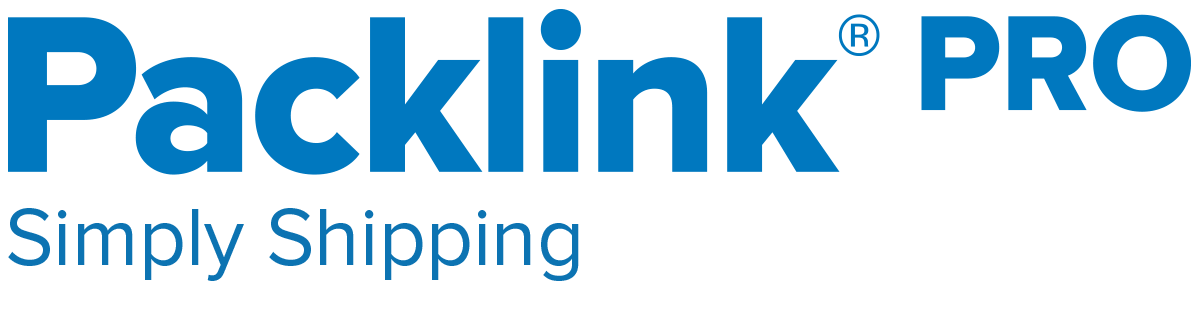Enviar paquetes con Packlink
Packlink es la solución ideal para el envío de paquetes. Hemos elegido este socio de logística por su facilidad de uso en el día a día.
En este tutorial, veremos cómo conectar Packlink con tu tienda online, cómo configurar los transportistas y cómo gestionar tus envíos desde la plataforma Packlink.
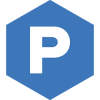
Creación de tu cuenta Packlink
Para enviar fácilmente tus paquetes con Packlink, debes crear una cuenta. Para ayudarte en este nuevo paso y como usuario de Emiweb, esta solución es 100% gratuita.
Activar Packlink en tu manager
Después de crear tu cuenta Packlink, necesitas recuperar tu clave API, para esto, haz clic en el botón de configuración en la parte superior derecha de tu área de cliente Packlink. A continuación haz clic en “ Clave de API Packlink PRO” y copia la clave API que está disponible en esta página.
Ahora tienes que transferir esta clave API a tu manager emiweb en Tienda > Ajustes > Transportistas > Añadir un transportista > Packlink.
En la pestaña Clave de API Packlink, pega tu clave API y haz clic en Guardar.
En el siguiente paso, configuraremos las zonas, los paquetes tipos y añadiremos los diferentes transportistas.
Configurar tus transportistas
Módulos > Tienda > Ajustes > Zonas
Pestaña Zonas
En la pestaña Zonas, sólo tienes que indicar para qué zonas quieres activar Packlink. Si aún no tienes ninguna zona en tu página web ecommerce, puedes hacerlo en Módulos > Tienda > Ajustes > Zonas.
Pestaña Remitente
En este paso, debes introducir toda la información relacionada con el envío. Esta información es obligatoria para los transportistas y parte de la información estará presente en los albaranes.
Pestaña Paquete tipo
Ahora debes configurar tu(s) paquete(s) tipo(s). Esto significa que, en función del peso de tus productos, el importe de la cesta se asociará a uno de estos paquetes tipos para obtener la tarifa de transporte adecuada. Podrás añadir hasta 16 tipos de paquetes diferentes. Para más información, puedes consultar el soporte de Packlink.
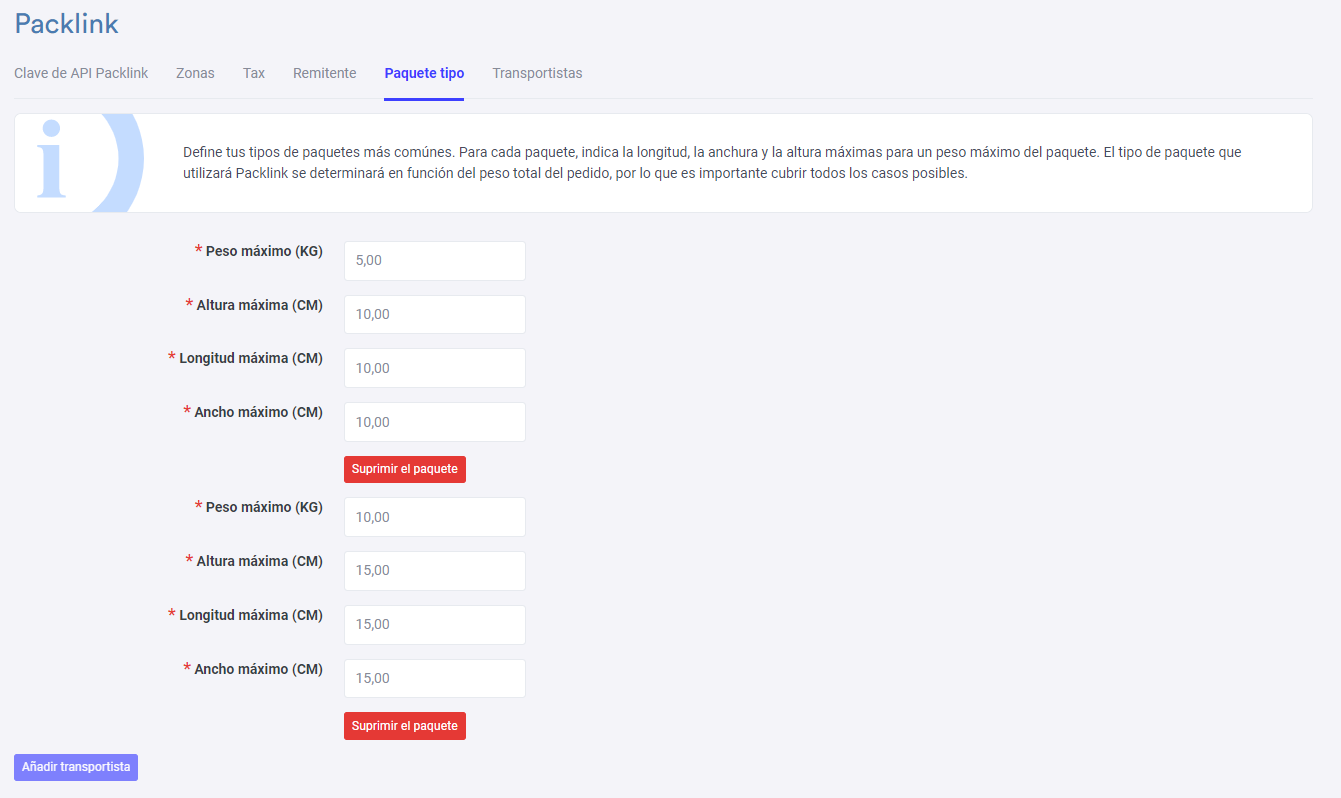
Pestaña Transportistas
Ahora puedes elegir los transportistas que deseas añadir a tu tienda online. Con packlink, tienes la posibilidad de elegir entre diferentes transportistas (express, punto de recogida, Colissimo…). Para cada transportista, se indica el envío del paquete (recogida o entrega) y el punto de entrega (entrega a domicilio, en un punto de recogida...).
Para añadir un transportista, basta con hacer clic en el botón + al final de cada línea.
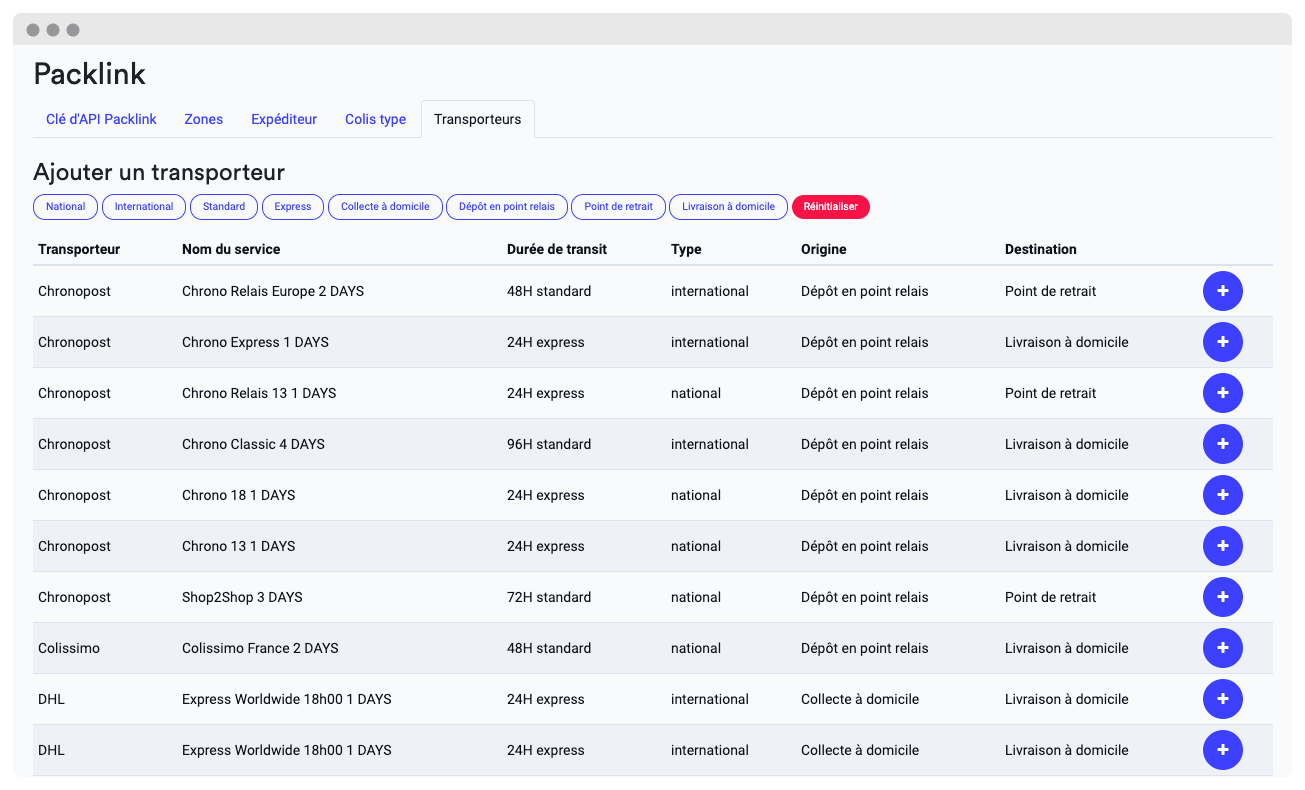
Configuración de un transportista
Una vez que hayas elegido un transportista, el manager te pedirá que indiques el nombre que se mostrará en tu tienda online. Por ejemplo, puedes sustituir “ Chronopost 2 DAYS” por “ Chronopost - 48h”. Eso también puede permitirte traducir el nombre del transportista si tu página web ecommerce está en varios idiomas.
A continuación indica una descripción (opcional). Por ejemplo, puedes indicar : “Entrega en 48h después del envío.”
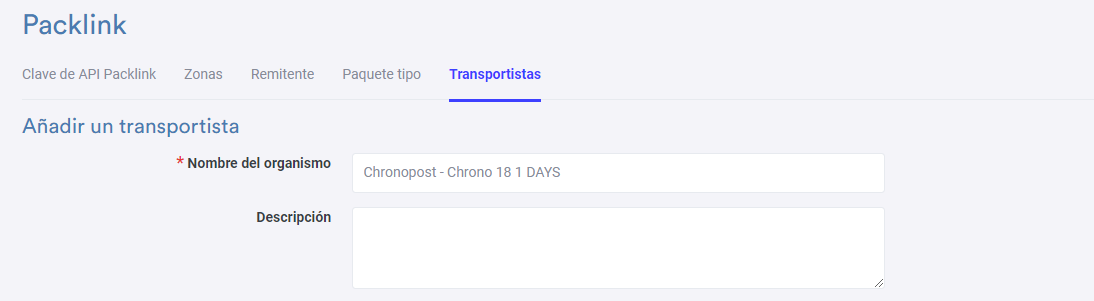
Es hora de pasar a la última sección de la configuración y a un paso crucial, la facturación del transportista. Hay dos opciones : facturar por franjas de precios o por franjas de peso.
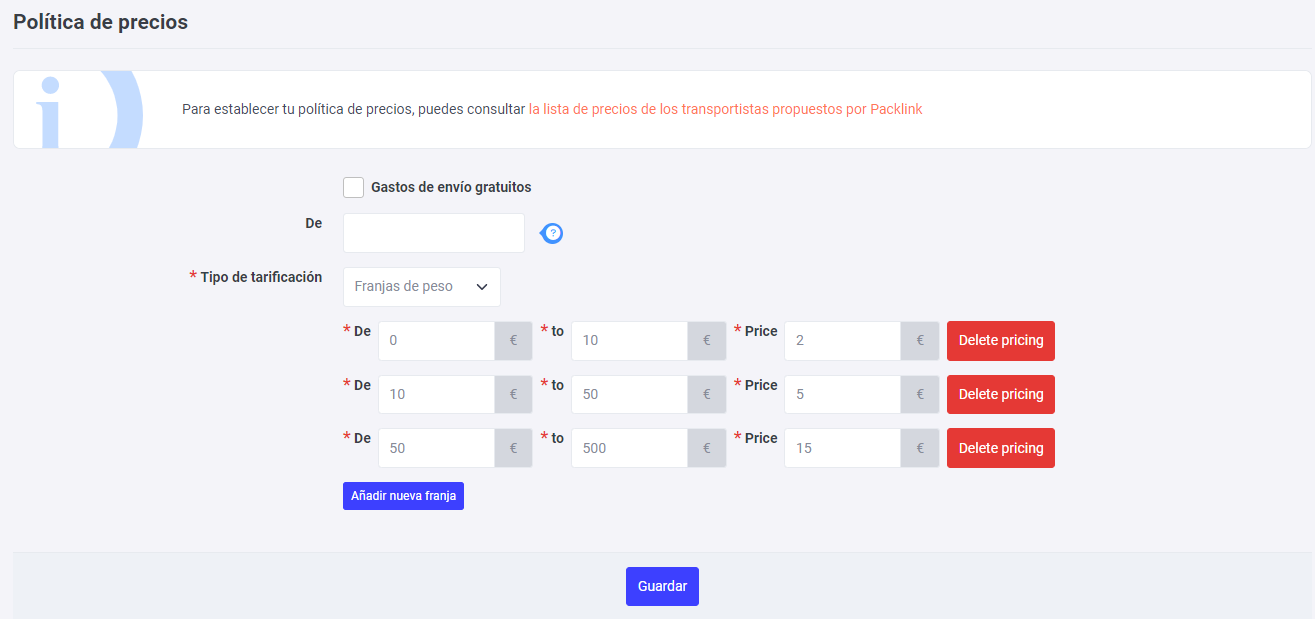
Para fijar tus precios, puedes descargar la lista de precios de Packlink en formato pdf.
Para ir más lejos
Para ir más allá en la integración de Packlink, te aconsejamos que leas nuestra guía sobre el establecimiento de una política de entrega. Aquí encontrarás consejos sobre qué transportistas elegir, cuánto cobrar por la entrega y cómo aumentar su cesta media gracias a la entrega.